Veri görselleştirmeyle ilgileniyorsan, bir çubuk grafik, bilgileri görsel olarak sunmanın en etkili yollarından biridir. Bu rehberde, JavaFX ile nasıl bir çubuk grafik (BarChart) oluşturabileceğini öğreneceksin. Çubuk grafikler kullanarak önemli eğilimleri ve karşılaştırmaları kolayca belirleyebilirsin. Hadi dalalım!
Önemli Bulgular
JavaFX'te bir çubuk grafik oluşturmak için, X ekseni için CategoryAxis ve Y ekseni için NumberAxis dahil olmak üzere grafik için temel sınıflara ihtiyacın var. Grafiğinin okunabilirliğini artırmak için çeşitli veri serileri ekleyebilir ve eksenler için etiketler koyabilirsin.
Aşama Aşama Rehber
JavaFX'te bir çubuk grafik oluşturmak basit bir süreçtir ve bunu birkaç adımda gerçekleştirebilirsin.
Adım 1: Çubuk Grafiğin Temelleri
Uygulamaya başlamadan önce, bir çubuk grafik örneğine göz at. Burada yıllar içinde farklı mobil işletim sistemlerinin yayılmasını sunuyoruz. Artık her bir işletim sistemini temsil eden çubuklar gibi grafiğin temel unsurlarını gördün.
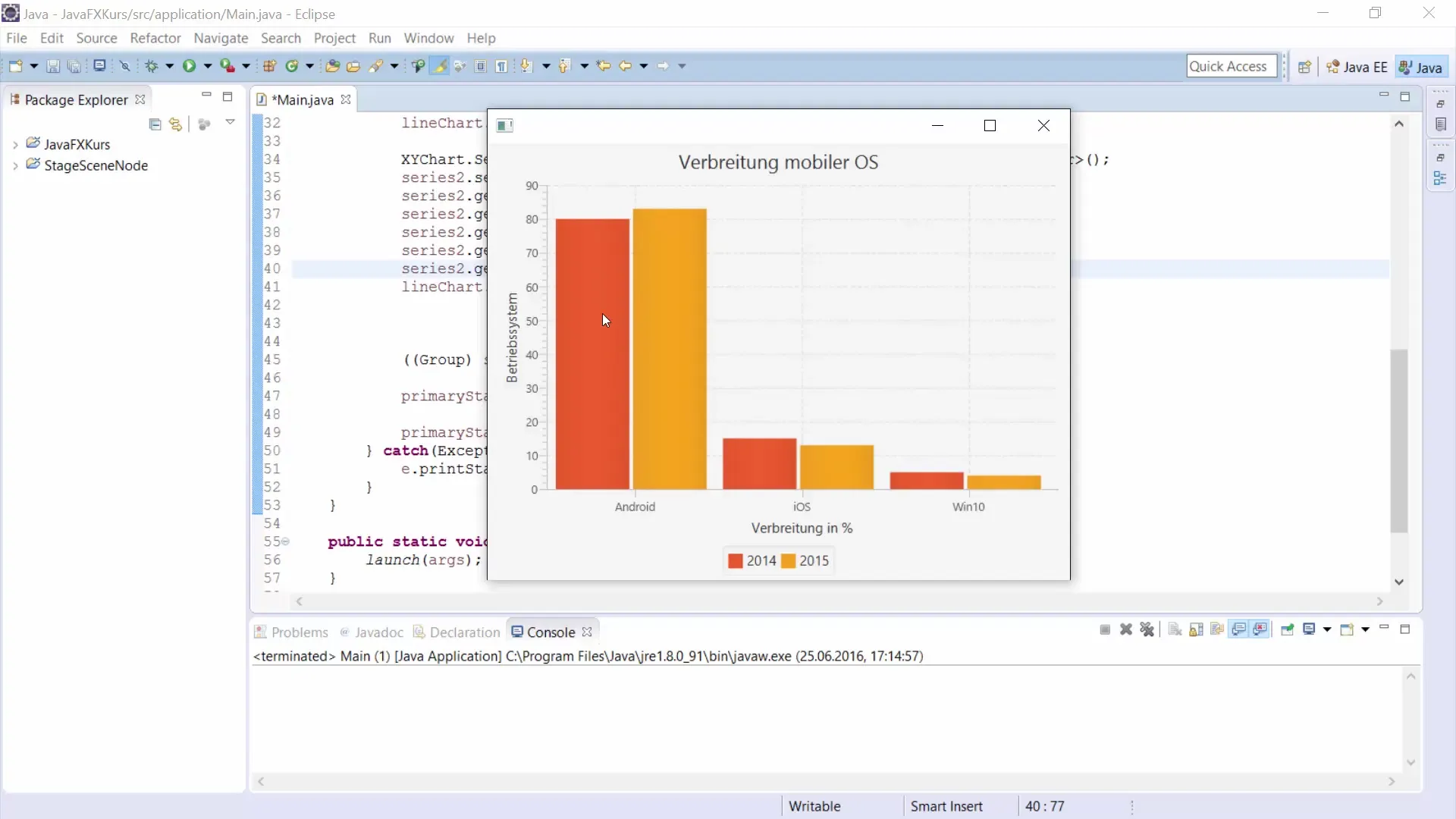
Adım 2: Verilerin Tanımı
Öncelikle, işletim sistemlerini temsil eden bazı stringler tanımlamalısın. Grafikte göstermek istediğin farklı işletim sistemleri için bilgileri kopyala. Örneğin:
Artık işletim sistemlerini temsil eden X ekseni için gerekli tüm verilere sahipsin.
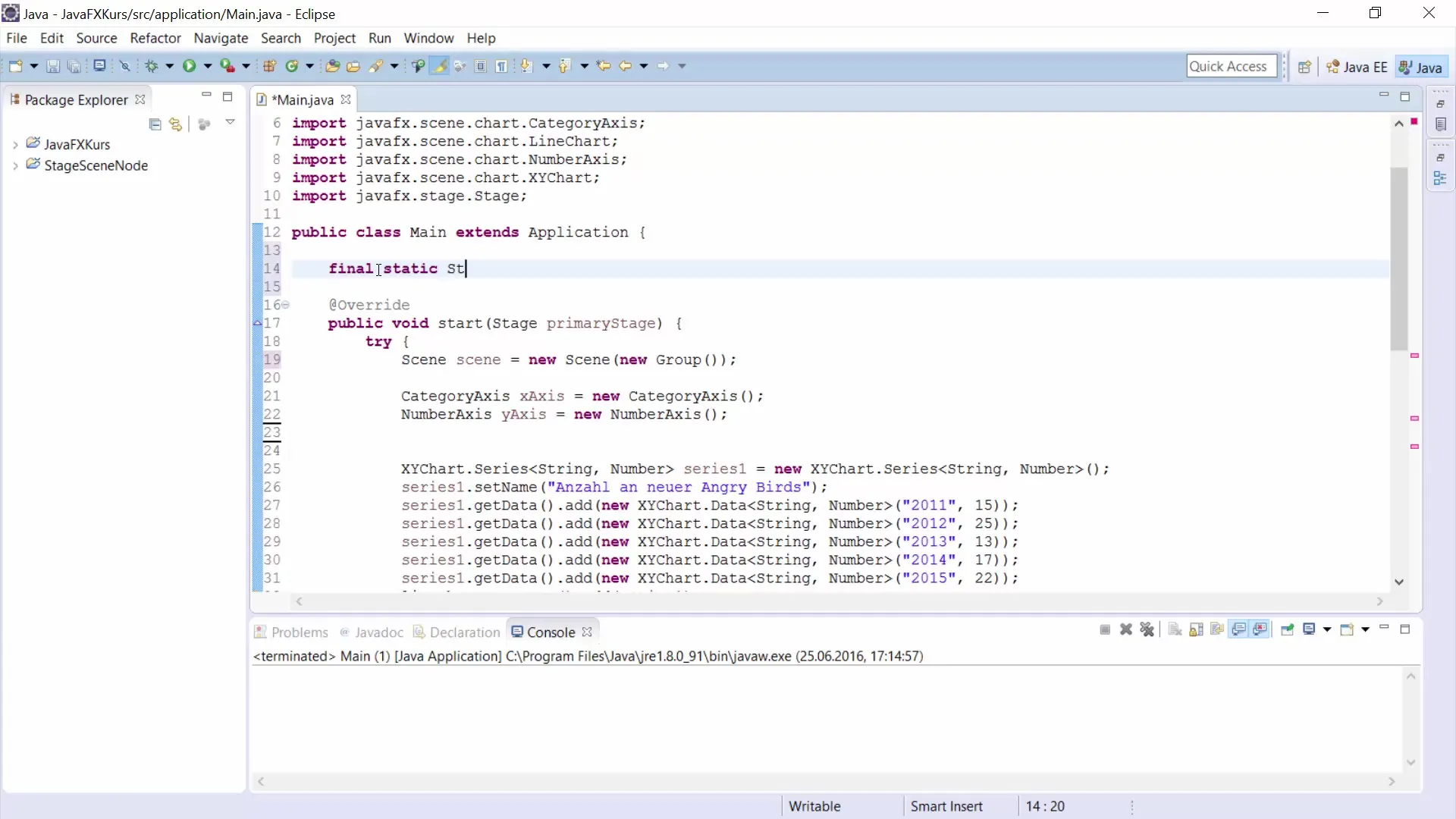
Adım 3: Eksenleri Oluşturma
Çubuk grafiği oluşturmak için, hem işletim sistemleri için bir kategori ekseni hem de yüzde yayılımı için bir sayısal eksen gereklidir. Eksenleri aşağıdaki gibi oluştur:
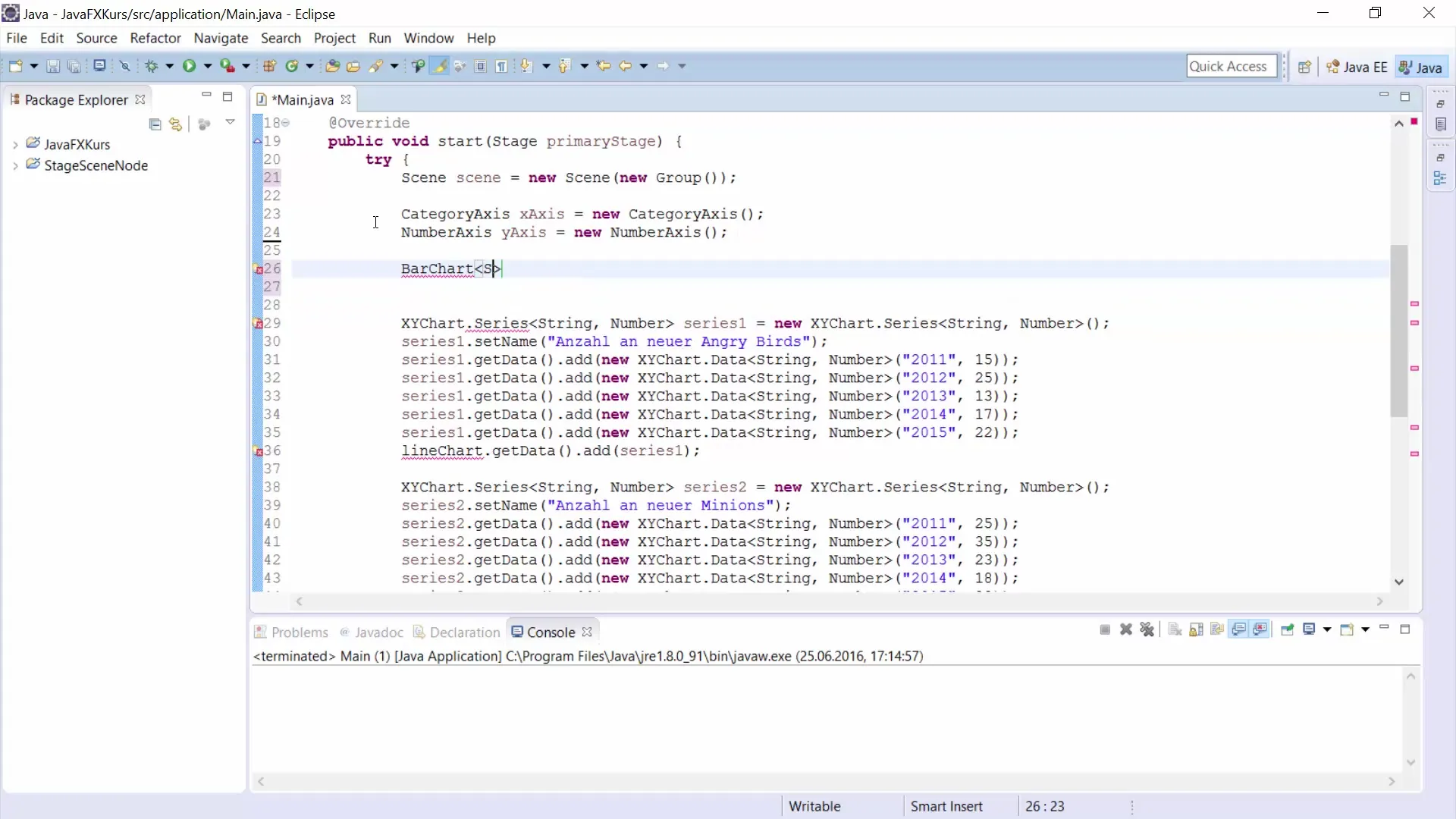
Adım 4: Çubuk Grafiğin Başlatılması
Bir başlık belirleyerek çubuk grafiğine daha fazla bağlam kazandırabilirsin.
Adım 5: Eksenler için Etiketler
Grafiğini daha anlaşılır hale getirmek için eksenlere etiketler eklemelisin. Bu, izleyicilerin sunulan verileri daha iyi anlamalarına yardımcı olur:
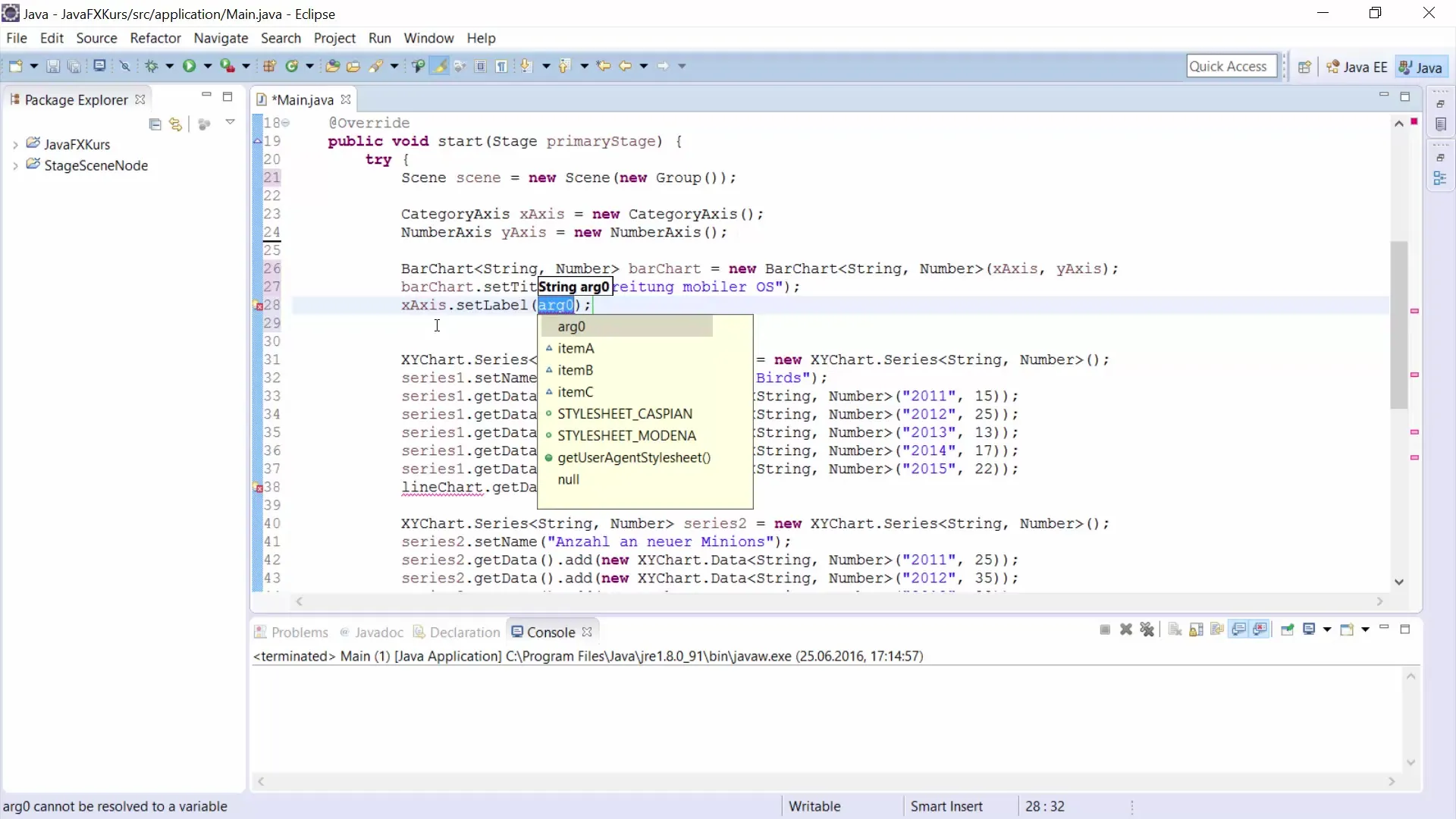
Adım 6: Veri Serileri Ekleme
Artık verileri seri şeklinde ekleme zamanı geldi. 2014 yılı için ilk veri serisini oluştur:
Burada 2014 yılında her işletim sisteminin yayılım verilerini belirledin.
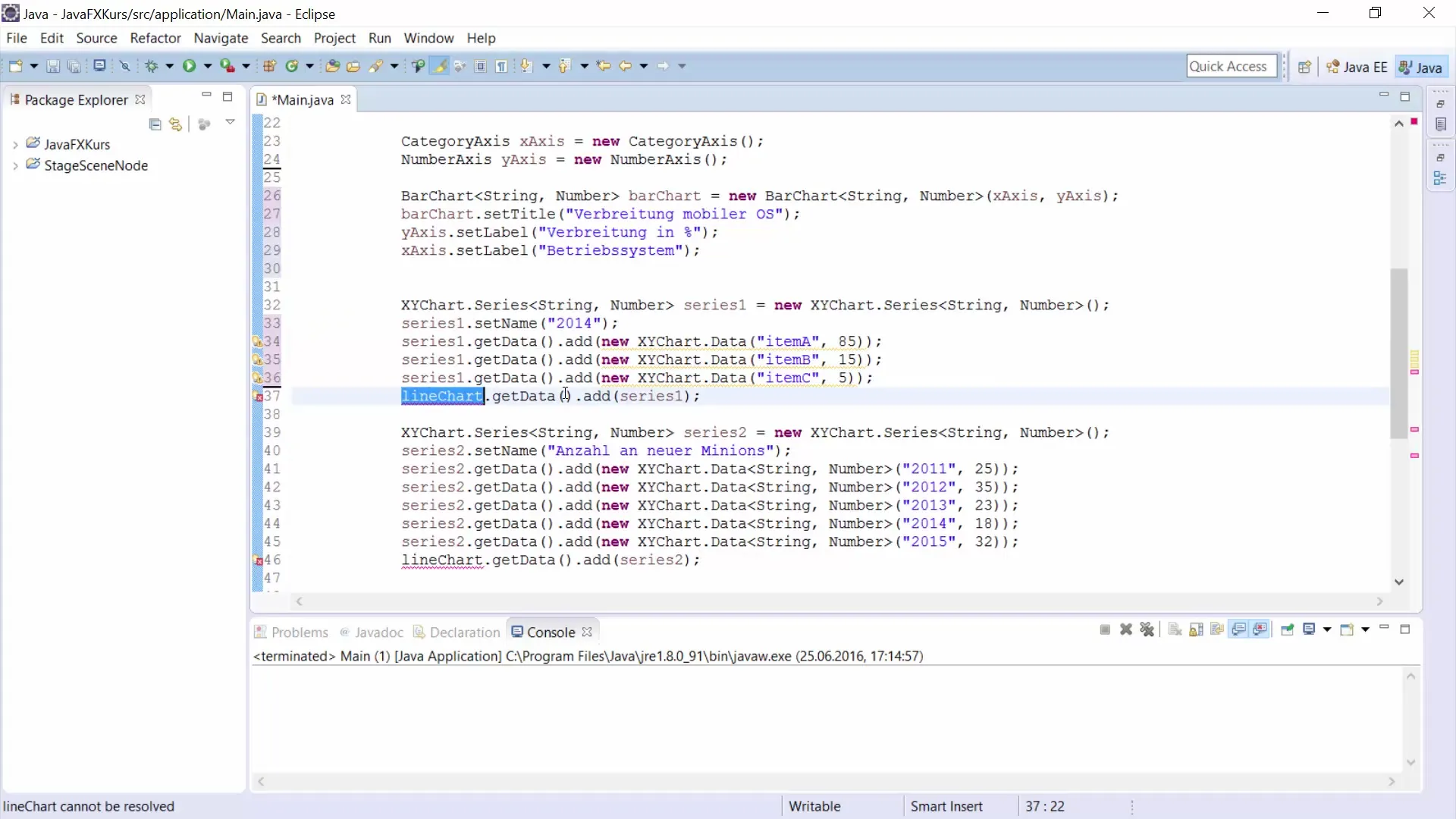
Adım 7: İkinci Veri Serisini Ekle
2015 yılı için ikinci bir veri serisi ekleyebilirsin. Bu, zaman içindeki değişimleri gözler önüne sermek için bir fırsat tanır. Bu seriyi birinci seriye benzer şekilde oluştur:
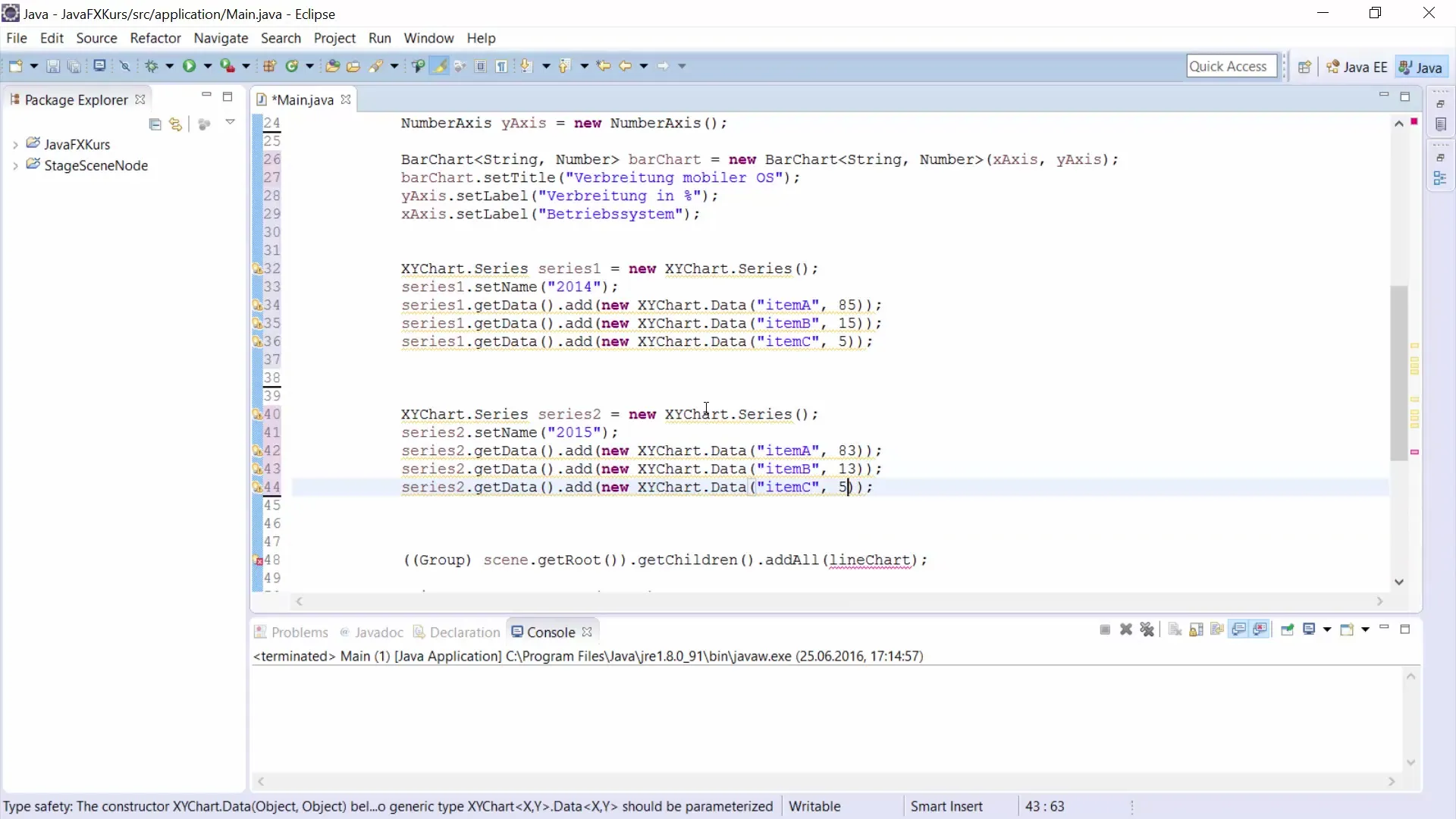
Adım 8: BarChart'a Veri Ekleme
Çubuk grafiğini tamamlamak için, serileri BarChart'a eklemen gerekir:
Artık her iki veri serisini de ekledin. Grafik render edilmek için hazırdır.
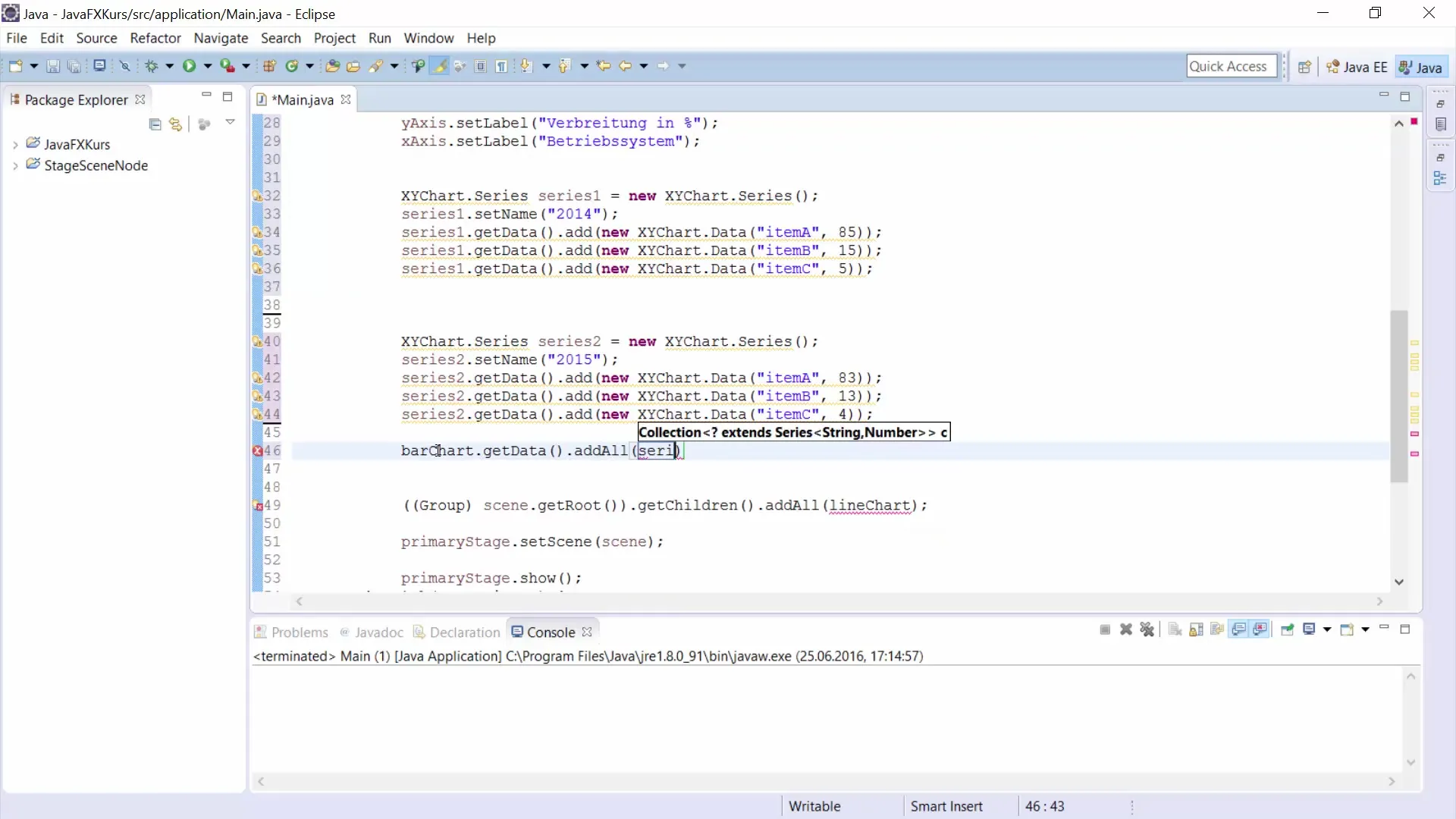
Adım 9: Çubuk Grafiğin Görüntülenmesi
Artık grafiği görüntüleyebilirsin. Grafiğini ekranda görünür hale getirmek için uygun bir sahne ve sahne kullan. Böylece çubuk grafiğini oluşturma adımlarını tamamlamış oldun.
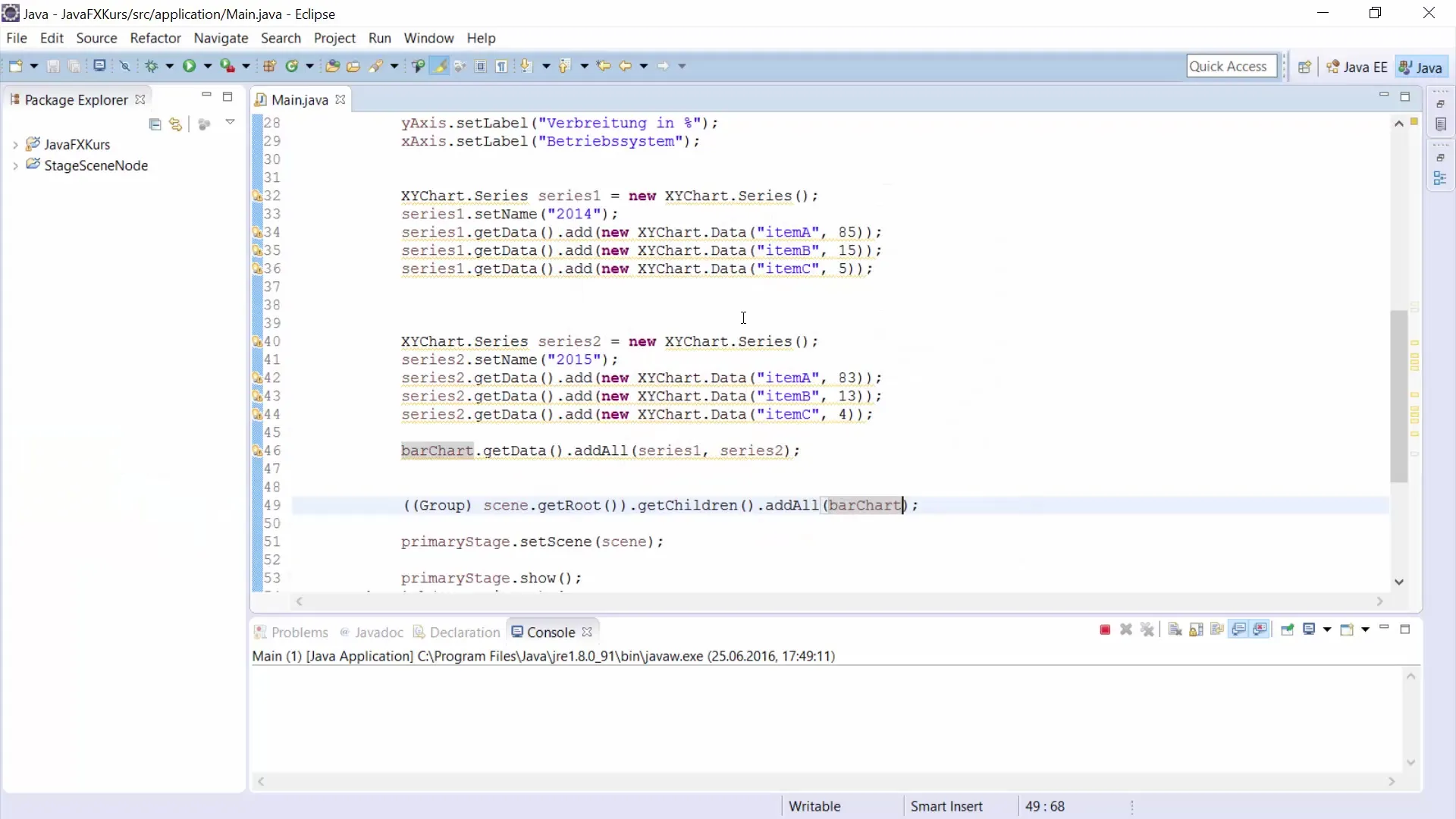
Özet
Bu rehberde, JavaFX ile nasıl bir çubuk grafik oluşturacağınızı öğrendiniz. Verilerin tanımından eksenlerin oluşturulmasına ve veri serilerinin eklenmesinden grafiğin görüntülenmesine kadar temel adımları takip ettiniz. Ayrıca, statik stringler ve eksen yapılandırmalarının sunumu optimize etmede nasıl yardımcı olduğunu gördünüz. Bu tekniklerle verilerinizi görsel olarak çekici ve bilgilendirici bir şekilde sunabilirsiniz.
Sıkça Sorulan Sorular
JavaFX ile nasıl bir BarChart oluşturabilirim?X ekseni için CategoryAxis ve Y ekseni için NumberAxis ile yeni bir BarChart oluştur ve ardından veri serilerini ekle.
Bir BarChart'ta birden fazla veri serisini gösterebilir miyim?Evet, farklı zaman noktalarını veya kategorileri göstermek için BarChart'ına birden fazla seri ekleyebilirsin.
BarChart için başlık ve etiketleri nasıl belirlerim?Grafik başlığı için setTitle() ve eksen etiketleri için setLabel() yöntemlerini kullan.
BarChart'ın sunumunu nasıl özelleştirebilirim?Renkleri, genişlikleri ve stilleri CSS stilleri veya JavaFX nitelikleri kullanarak özelleştirebilirsin.


